Word 2007
Modificar estilo de los gráficos SmartArt


/es/word-2007/anadir-una-forma-o-grafico/content/
Puedes modificar diferentes características de la apariencia de un gráfico SmartArt. Tienes la posibilidad de editar los colores y aplicar nuevos estilos. Veamos.
Selecciona tu gráfica SmartArt. Luego, haz clic en las pestañas de Diseño y Formato. ubicadas en la cinta de opciones y selecciona la pestaña de Diseño.
Selecciona la casilla que deseas mover y haz clic en la opción Aumentar Nivel o Disminuir Nivel, ubicada en el grupo Crear Gráfico.
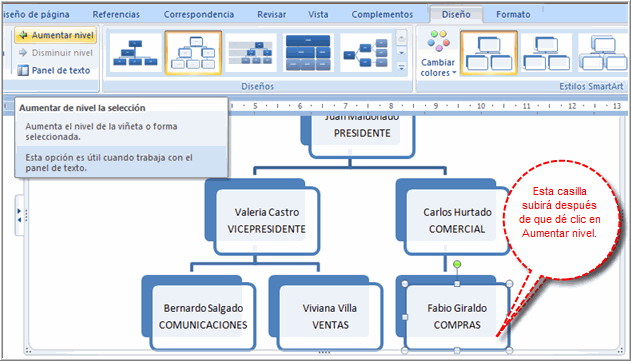
Selecciona la gráfica de tu documento. Luego, haz clic en las pestañas de Diseño y Formato aparecen la cinta de opciones.
Selecciona la pestaña Diseño haciendo clic sobre ella. Luego, haz clic en la flecha más para ver todas la opciones de estilo que hay.
Haz clic sobre el estilo que seleccionaste para que puedas aplicarlo al gráfico de tu documento.
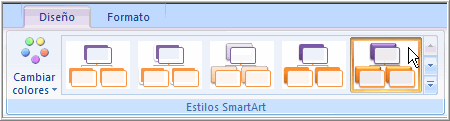
Selecciona la gráfica de tu documento. Luego, haz clic en las pestañas de Diseño y Formato aparecen la cinta de opciones.
Selecciona la pestaña de Diseño y haz clic en la opción Cambiar Colores y verás que se abriá una paleta de colores.
Haz clic sobre el color que desees aplicar al gráfico de tu documento.
/es/word-2007/usar-sangrias-y-tabulaciones/content/